下载mysql
wget http://dev.mysql.com/get/Downloads/MySQL-5.7/mysql-5.7.13-linux-glibc2.5-x86_64.tar.gz
移动到指定位置
cp mysql-5.7.13-linux-glibc2.5-x86_64.tar.gz /usr/local/
切换目录到指定目录
cd /usr/local
解压
tar -zxvf mysql-5.7.13-linux-glibc2.5-x86_64.tar.gz
修改加压后文件名
mv mysql-5.7.13-linux-glibc2.5-x86_64 mysql
创建数据仓库目录
mkdir /data/mysql
增加mysql用户组和用户
groupadd mysql
useradd -r -s /sbin/nologin -g mysql mysql -d /usr/local/mysql ---新建msyql用户禁止登录shell
改变目录所有者
chown -R mysql /usr/local/mysql
chown -R mysql /data/mysql
配置安装参数(注意要cd到上面的指定目录)
bin/mysqld --initialize --user=mysql --basedir=/usr/local/mysql --datadir=/data/mysql
此处需要注意记录生成的临时密码
(这里可能会报错:一般是看报错信息 ,yum安装指定的包)
极少数情况会出现这样:

这种情况在/usr/local/mysql下面创建一个var目录并修改到mysql用户
mkdir mysql
chown mysql:mysql var
执行下面的命令
bin/mysql_ssl_rsa_setup --datadir=/data/mysql
修改系统配置文件
cp support-files/my-default.cnf /etc/my.cnf
cp support-files/mysql.server /etc/init.d/mysql
vim /etc/init.d/mysql 修改:
basedir=/usr/local/mysql
datadir=/data/mysql
vim /etc/my.cnf
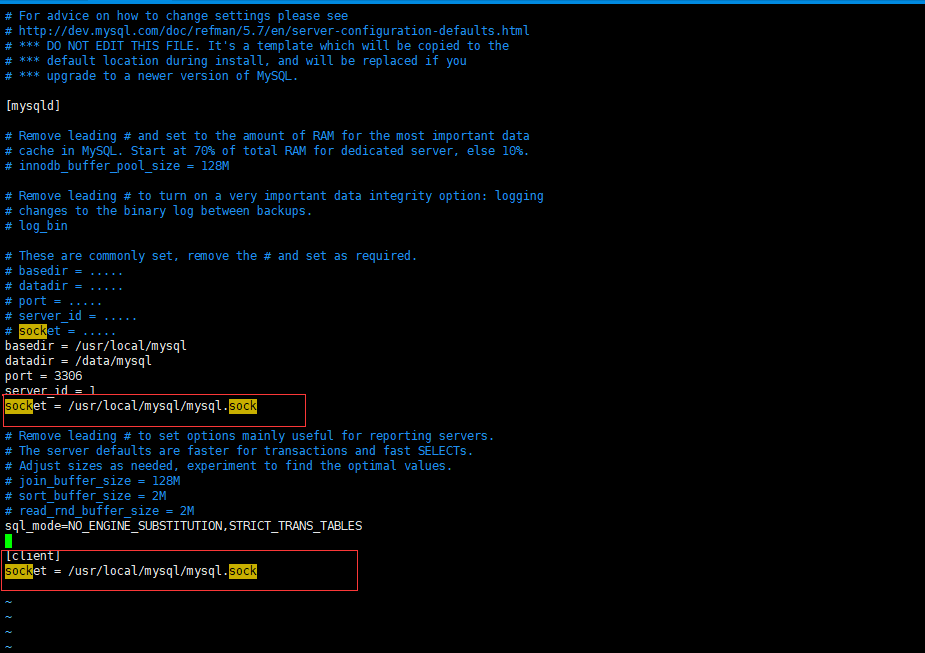
根据他配置文件的说明配置写简单的参数就可以运行,注意:上面红框里面的东西必须要一致,否则会报错,客户端可能会应为位置不一致找不到套接字报错。
启动mysql:
bin/mysqld_safe --user=mysql
登录:
bin/mysql -u root -p #如果这一步报错尝试用绝对路径如下
/usr/local/mysql/bin/mysql -u root -p
-输入前面生成的临时密码
修改密码
mysql> set password=password('A123456');
mysql>grant all privileges on *.* to root@'%' identified by 'A123456';
mysql> flush privileges;
这样就可以操作数据库了,否则会提醒修改密码
mysql全局可用
cp /usr/local/mysql/bin/mysql /usr/local/bin/
配置mysql自动启动
# chmod 755 /etc/init.d/mysql
# chkconfig --add mysql
# chkconfig --level 345 mysql on